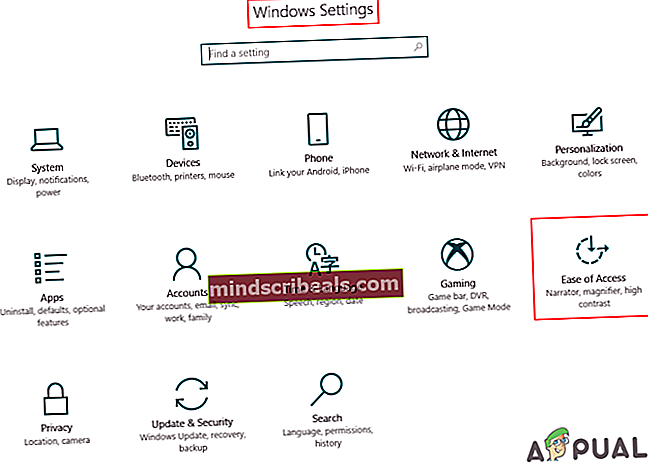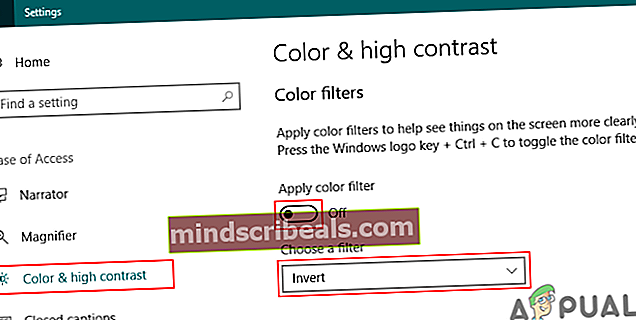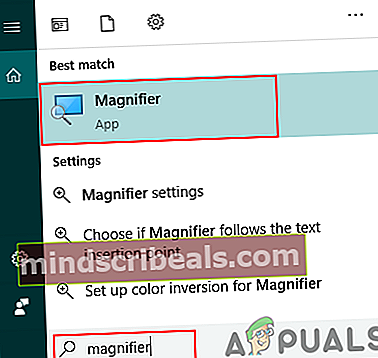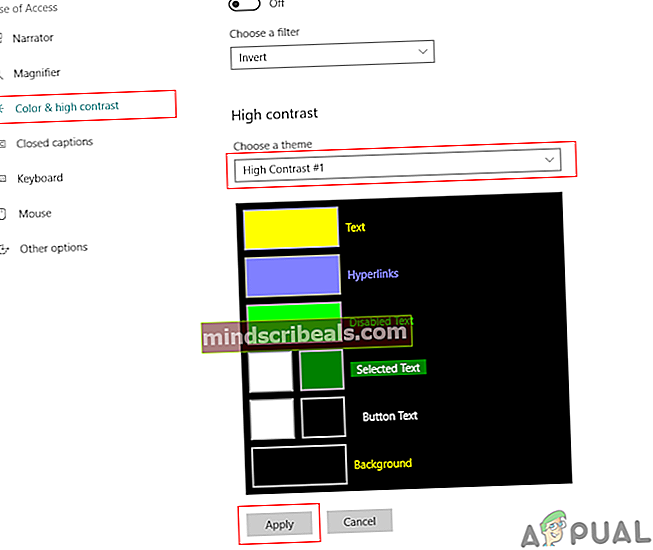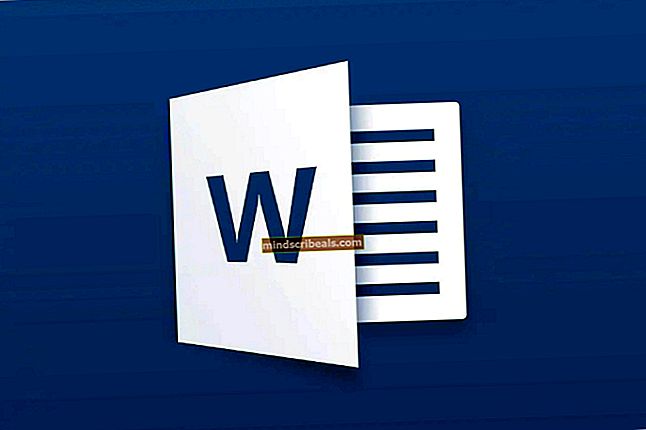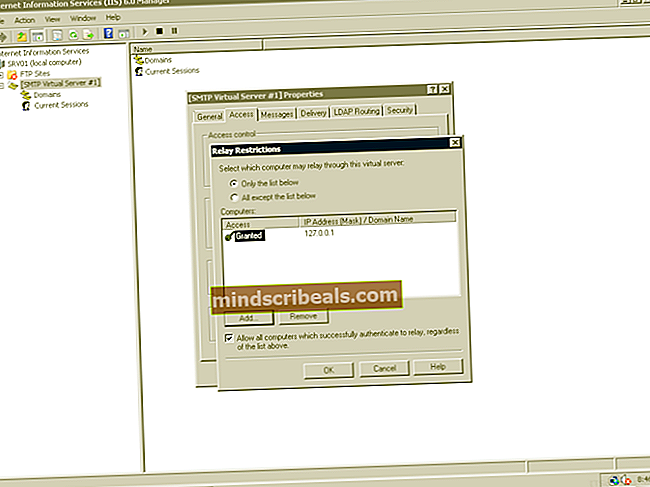Värien kääntäminen Windows 10: ssä värisuodattimien ja suurennusohjelman avulla
Joskus Windowsin värien kääntäminen voi auttaa vähentämään silmien rasitusta. Käänteiset värit voivat myös auttaa ihmisiä, joilla on sokeus tai näköongelmia joillakin verkkosivuilla, joita on vaikea tarkastella. Käänteisten värien käyttämiseen Windows 10: ssä on asetuksia. Jotkut käyttäjät ovat myös jumissa käänteisissä väreissä tai suuressa kontrastissa kytkemällä ne vahingossa päälle, joten heidän on tiedettävä, miten käänteiset värit tai korkea kontrasti poistetaan käytöstä Windows 10: ssä. Tässä artikkelissa opit kääntämään värit eri menetelmillä ja poistamaan ne käytöstä normaaliksi.

Windows-värien kääntäminen värisuodattimien avulla
Windowsissa on ominaisuus nimeltä Värisuodattimet, jossa käyttäjät voivat muuttaa järjestelmän värit käänteisiksi, harmaasävyiksi tai muiksi käytettävissä oleviksi vaihtoehdoiksi. Tämä on oletusmenetelmä käänteisten värien käyttämiseksi työpöydällä. Voit ottaa käänteiset värit käyttöön ja poistaa ne käytöstä Windowsissa muutaman sekunnin kuluessa alla olevan kuvan mukaisesti:
- Pidä Windows näppäintä ja paina Minä avaa Windowsin asetukset. Klikkaa Helppokäyttöisyys vaihtoehto asetuksissa.
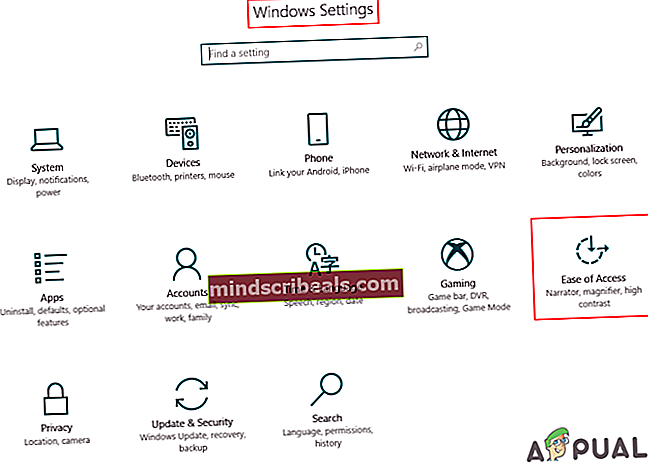
- Valitse Väri ja korkea kontrasti vaihtoehto luettelosta. Käynnistä vaihda alla Käytä värisuodatinta vaihtoehto.
- Napsauta nyt Valitse a suodattaa -valikko ja valitse Käänteinen vaihtoehto luettelossa.
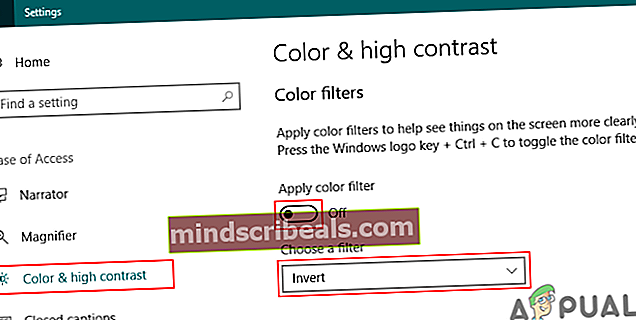
- Saat käännetyt värit Windows 10: lle Poista käytöstä se takaisin, vain vaihda pois päältä värisuodatinkytkin.
Windows-värien kääntäminen suurennuslasisovelluksen avaamisen jälkeen
Suurennuslasi on työkalu, jolla suurennetaan osaa näytöstä siten, että käyttäjä näkee kuvat ja sanat paremmin. Sen mukana tulee lisäasetuksia, joita käyttäjät voivat käyttää eri syistä. Yksi asetuksista on vaihtaa näytön värit käänteisiksi, kun Suurennuslasi-sovellus on käynnissä. Tämä ominaisuus lisätään ajaksi, jolloin käyttäjät eivät pysty lukemaan tai näkemään jotain väriongelman vuoksi. Noudata seuraavia ohjeita kääntääksesi värit helposti Windowsissa käyttämällä Suurennuslasi-sovellusta:
- Pidä Windows näppäintä ja paina S avaa hakutoiminto. Tyyppi Suurennuslasi ja paina Tulla sisään. Voit myös pitää vain Windows -näppäintä ja paina + painike avaa suurennuslasi.
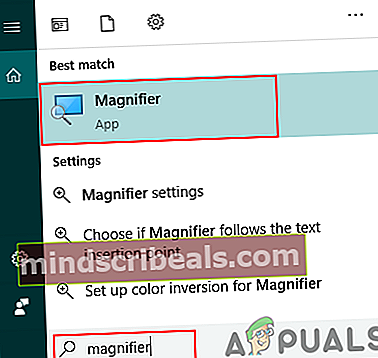
- Kun olet avannut suurennuslasin, pidä sitä painettuna Ctrl + Alt näppäimiä ja paina Minä kääntää värit Windows 10: ssä.
Merkintä: Voit myös Poista käytöstä käänteiset värit suurennuslasissa painamalla samoja näppäimiä uudelleen.

- Jos suljet suurennuslasin, myös käänteinen väritehoste sulkeutuu. Suurennuslasi kuitenkin muistaa viimeksi käytetyt asetukset, ja jos avaat suurennuslasin uudelleen, se näyttää käännetyt värit.
Valinnainen: Suurikontrastisen ominaisuuden käyttäminen Windows 10: ssä
Suuri kontrasti vähentää myös silmien rasitusta ja valoherkkyyttä. Jos käännetyt värit eivät toimi, voit kokeilla suurta kontrastia ja nähdä, auttaako tämä. Tämä vaihtoehto voidaan ottaa käyttöön samoissa asetuksissa kuin käännetyt värit. Se sai myös esikatselutilan tarkistaakseen, minkä mallin haluat suurelle kontrastille. Ota käyttöön tai poista käytöstä korkean kontrastin ominaisuus Windows 10: ssä seuraavasti:
- Pidä Windows näppäintä ja paina Minä avaa Windowsin asetukset. Klikkaa Helppokäyttöisyys vaihtoehto.
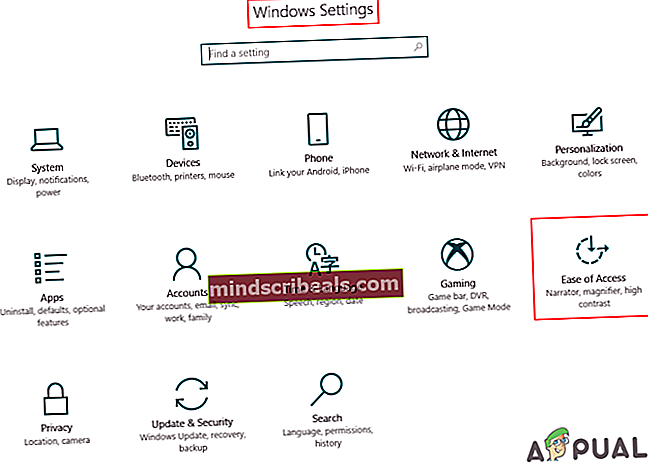
- Valitse Väri ja korkea kontrasti vaihtoehto vasemmalta puolelta. Napsauta nyt valitse teema -valikko ja valitse Korkea kontrasti vaihtoehto. Kun pidät suuresta kontrastista, valitse se ja napsauta Käytä -painiketta alla.
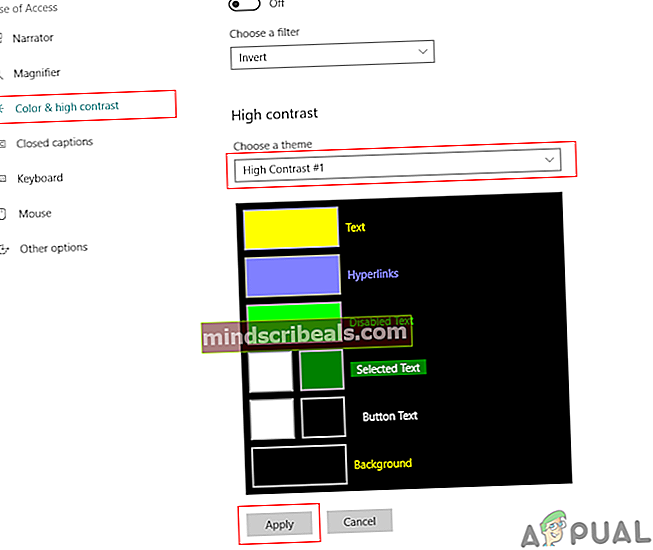
- Nyt kaikki työpöydällä on suurta kontrastia. Vastaanottaja Poista käytöstä Suuri kontrasti, valitse vain Ei mitään uudelleen ja napsauta Käytä -painiketta.